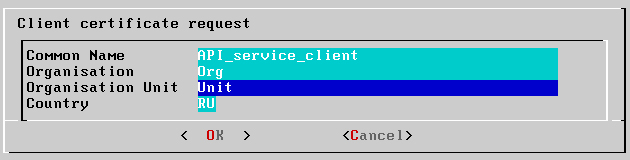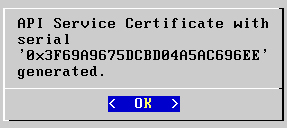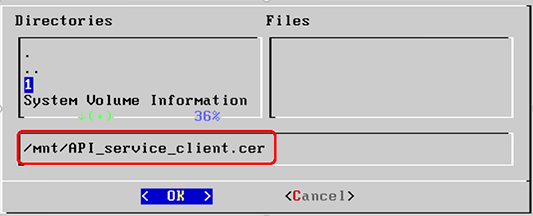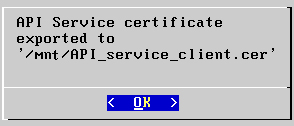Описание выпуска, экспорта и импорта сертификата сервиса API с использованием
встроенного сервиса Системы управления NGate.
Для работы сервиса API в NGate необходимо выпустить ключи и сертификаты. Самым
простым и доступным средством выпуска сертификата API является использование
встроенного сервиса Системы управления NGate, также
возможно использование внешнего УЦ.
Перед настройкой API сервиса убедитесь, что выполнены все настройки инфраструктуры PKI внутреннего взаимодействия, в данном случае с
использованием встроенного сервиса Системы управления NGate.
-
Подключитесь консольно к Системе управления NGate и залогиньтесь под
пользователем root.
-
Запустите программу ng-certcfg, предназначенную для создания
инфраструктуры ключей системы NGate.
-
Создайте ключ и клиентский сертификат сервиса API.
-
Создайте или загрузите внешнюю гамму по
числу Узлов NGate.
-
Перейдите в программе ng-certcfg в встроенный сервис
СУ NGate в меню генерации сертификата API:
-
Введите данные сертификата в окне запроса и нажмите
ОК:
-
Появится сообщение об успешном создании сертификата с серийным
номером.
-
Экспортируйте сертификат для дальнейшей привязки к Узлам NGate.
-
Подключите и примонтируйтевнешний носитель информации с разрешением на запись для всех
пользователей:
mount /dev/sdb1 /mnt -o umask=000
где вместо /dev/sdb1 ‒ введите текущее имя
внешнего носителя.
-
Выберите в программе ng-certcfg экспорт
сертификата:
-
Откроется окно работы с файлами программы
ng-certcfg, где в адресной строке введите путь
сохранения и имя сертификата:
-
Файл сертификата успешно экспортирован на внешний носитель.
-
Экспортируйте ключ сервиса API на внешний носитель USB.
-
Выберите в программе ng-certcfg функцию
экспорта
-
Выберите подключенный внешний носитель информации из списка.
-
Введите и повторите пароль для контейнера закрытого ключа сертификата
сервиса API.
-
Закрытый ключ успешно экспортирован.
-
Привяжите сертификат API сервиса к Узлам NGate.
-
Подключитесь консольно к Узлу NGate (далее СУ) и залогиньтесь под
пользователем root.
-
Подключите и примонтируйтевнешний носитель информации с разрешением на запись для всех
пользователей:
mount /dev/sdb1 /mnt -o umask=000
где вместо /dev/sdb1 ‒ введите текущее имя
внешнего носителя.
-
Выберите в программе ng-certcfg привязку
сертификата:
-
Откроется окно работы с файлами программы
ng-certcfg, укажите путь к сертификату и имя и
нажмите ОК:
-
Будет предложено перезапустить веб-сервисы, для этого выберите
Yes, после этого привязанный сертификат будет
активирован.
-
Выполните привязку сертификата API сервиса ко всем узлам в кластере.